 Esta versão (12/08/2016 20:56) é um Rascunho.
Esta versão (12/08/2016 20:56) é um Rascunho.Approvals: 0/1 A Versão Anteriormente Aprovada (24/09/2015 19:05) está disponível.

Essa é uma revisão anterior do documento!
Tabela de conteúdos
Manter Perfil de Parcelamento
O objetivo desta funcionalidade é manter o perfil de parcelamento. Ela pode ser acessada via Menu do sistema, no caminho: GSAN > Cobranca > Perfil do Parcelamento > Manter Perfil de Parcelamento.
Feito isso, o sistema acessa a tela de filtro a seguir:
Observação
| Informamos que os dados exibidos nas telas a seguir são fictícios, e não retratam informações de clientes. |
|---|

Acima, selecione obrigatoriamente o número da resolução de diretoria (RD) disponibilizado pelo sistema e preencha os demais campos que julgar necessários. Em seguida, clique no botão  :
:

Acima, temos a tela resultante da pesquisa. Para remover os itens, marque na palavra Todos ou no(s) checkbox(s) do(s) item(ns) que deseja excluir e, em seguida, clique no botão  .
.
Caso queira atualizar os dados, selecione o Número da RD, clicando no link correspondente. Feito isso, o sistema visualiza a tela para atualizações:
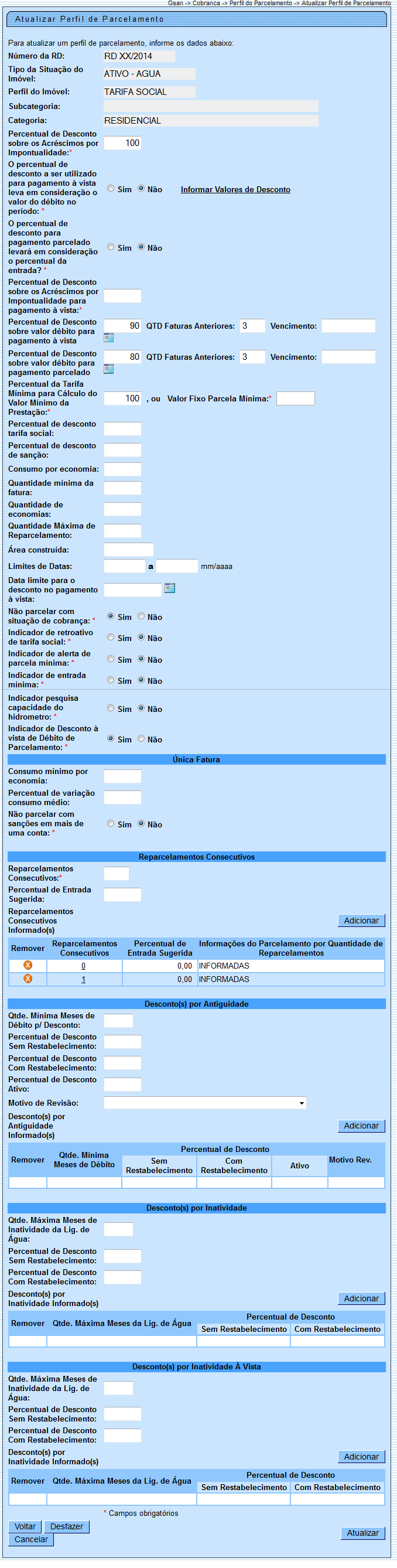
Faça as modificações que julgar necessárias e clique no botão  :
:
Modelo de tela de Atualizar Perfil de Parcelamento das empresas que utilizam o Gsan versão Postgree:

Faça as modificações que julgar necessárias e clique no botão  :
:
Ao clicar no link do campo Informar Valores de Desconto, Tela 03, o sistema acessa a janela abaixo:

Acima, informe obrigatoriamente os campos, referentes a:
- Valor Máximo;
- Percentual de Desconto;
- Quantidade de Meses.
Após o preenchimento das informações, clique no botão  . Esta operação pode ser repetir por várias vezes.
. Esta operação pode ser repetir por várias vezes.
Para excluir um item cadastrado, clique no botão  .
.
Para inserir um novo de percentual de desconto para pagamento a vista, informe os dados e clique no botão  .
.
Ao clicar no link do campo Reparcelamentos Consecutivos, Tela 03, o sistema exibe a tela abaixo:

Para remover um item cadastrado sobre as informações de quantidade de reparcelamento, clique no botão  .
.
Na tela acima, ao clicar no botão  do campo Percentual por Faixa de Valor, o sistema exibe a tela abaixo, para que sejam informados, obrigatoriamente, o valor mínimo e o respectivo percentual e, em seguida, clique no botão
do campo Percentual por Faixa de Valor, o sistema exibe a tela abaixo, para que sejam informados, obrigatoriamente, o valor mínimo e o respectivo percentual e, em seguida, clique no botão  . Esta operação pode ser repetida várias vezes.
. Esta operação pode ser repetida várias vezes.

Na Tela 06, ao clicar no botão  do campo Percentual por Desconto, o sistema exibe a tela abaixo para que sejam informados, obrigatoriamente, todos os campos e, em seguida, clique no botão
do campo Percentual por Desconto, o sistema exibe a tela abaixo para que sejam informados, obrigatoriamente, todos os campos e, em seguida, clique no botão  . Esta operação pode ser repetida várias vezes.
. Esta operação pode ser repetida várias vezes.

Ao clicar no botão  , da Tela 02, será exibido o relatório abaixo:
, da Tela 02, será exibido o relatório abaixo:
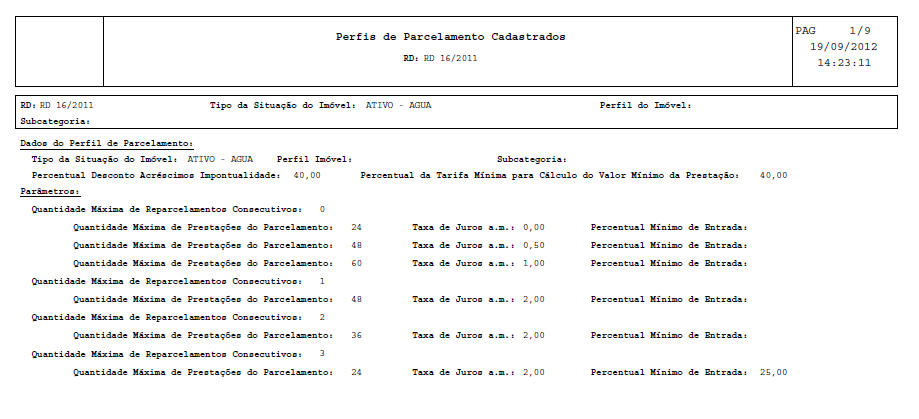
Resoluções de Diretoria
Alterações necessárias para a implantação da nova Resolução de Diretoria - RD, referente à “Negociação de Débitos de Difícil Recebimento ou Créditos Duvidosos”, correspondentes às contas mensais de fornecimento de água, coleta de esgotos e outros serviços que estejam vencidas há mais de 6 (seis) meses da data da negociação, acrescidas dos encargos financeiros dessas contas, que já tiverem sido apropriados, e ainda não faturadas, que inclui acréscimos por impontualidade, como sejam, multa (2%), juros de mora (1% ao mês) e atualizações monetárias. A RD ficará disponível, apenas, para os usuários que tiverem “Permissão Especial”, através da função de acesso restrito disponível na funcionalidade de Resolução de Diretoria. Assim, foram alteradas as funcionalidades de Inserir Perfil de Parcelamento e Manter Perfil de Parcelamento, para que seja possível cadastrar as novas opções descritas na RD:
- Conforme estabelece a Lei Estadual número 11.870, de primeiro de novembro de 2.000, Artigo primeiro, Item 2, parágrafo primeiro, na negociação para pagamento à vista os encargos financeiros não serão considerados, sendo utilizada uma regra de percentual de desconto por faixa de valor.
- Na negociação do débito a prazo, a RD determina que os descontos concedidos e a quantidade máxima de parcelas são obtidos a partir do percentual de entrada que o cliente dará. Para tal, devem ser informadas as faixas de percentual de entrada, o percentual de desconto a ser concedidos, a quantidade máxima de parcelas e o valor mínimo da parcela.
- Os juros do parcelamento seguem as mesmas regras atuais do parcelamento.
- Na tela das funcionalidades de Inserir Perfil de Parcelamento e Manter Perfil de Parcelamento foram incluídas as seguintes perguntas:
- O percentual de desconto a ser utilizado para pagamento à vista leva em consideração o valor do débito no período:
- Caso seja informado “Sim”, o sistema obrigará informar os valores com a quantidade de meses para considerar o débito passível de desconto, o percentual de desconto, e não permite informar o desconto;
- Caso seja informado “Não”, o sistema não permite informar os valores de desconto por valor do débito;
- O percentual de desconto para pagamento parcelado levará em consideração o percentual da entrada?
- Caso seja informado “Sim”, o sistema não permite informar o percentual único do desconto e na tela que descreve a entrada permite informar os descontos por percentual de entrada.
- Caso seja informado “Não”, o sistema não permite informar o percentual considerando o percentual da entrada.
Foi implantada a nova Resolução de Diretoria, referente à “Negociação de Débitos, em área de baixa renda e comunidades carentes, coleta de esgotos e outros serviços, para clientes das categorias Residenciais, localizados em área de baixa renda, cujos débitos foram acumulados em virtude do abastecimento precário e/ou situações de não regularidades. Os descontos dos débitos devem ser informados para pagamento a vista ou parcelado, e devem incidir sobre o débito total. O acesso às informações da RD ficará disponível no Gsan, para os usuários que tiverem “Permissão Especial”, através da função de acesso restrito disponível nas funcionalidades de Inserir Resolução de Diretoria e Manter Resolução de Diretoria.
Validações do Sistema
Durante o preenchimento dos campos, o sistema efetua algumas validações. São elas:
- Verificar existência de dados:
- Caso não exista a tabela na base de dados, será exibida a mensagem “Tabela « nome da tabela » inexistente” e cancela a operação.
- Caso a tabela esteja sem dados, será exibida a mensagem “Tabela « nome da tabela » sem dados para seleção” e cancela a operação.
- Verificar se o perfil de parcelamento já foi utilizado:
- Caso já tenha sido efetuado algum parcelamento utilizando o perfil de parcelamento, será exibida a mensagem “Perfil de Parcelamento já utilizado, não pode ser alterado nem excluído” e cancela a operação.
- Verificar quantidade máxima de reparcelamentos consecutivos:
- Caso a quantidade máxima de reparcelamentos consecutivos já tenha sido informada, será exibida a mensagem “Quantidade Máxima de Reparcelamentos Consecutivos já informada”.
- Verificar quantidade máxima de prestações do parcelamento:
- Caso a quantidade máxima de prestações do parcelamento seja maior que o número máximo de parcelas permitido para financiamento, será exibida a mensagem “Quantidade Máxima de Prestações do Parcelamento é superior a Quantidade Máxima de « xxxxx » Prestações permitida para Financiamento”.
- Verificar percentual mínimo de entrada:
- Caso o percentual mínimo de entrada seja menor que o percentual mínimo de entrada permitido para financiamento, será exibida a mensagem “Percentual Mínimo de Entrada inferior a Percentual Mínimo de Entrada de « xxxxxxxxxxxxx » permitido para Financiamento”.
- Verificar percentual de desconto:
- Caso o percentual de desconto seja maior que o percentual máximo de abatimento para financiamento, será exibida a mensagem “Percentual de Desconto é superior ao Percentual Máximo de Desconto de « xxxxxxxxxxx » permitido para Financiamento” permitido para Financiamento”.
- Verificar preenchimento dos campos:
- Caso o usuário não informe ou selecione o conteúdo de algum campo necessário à inclusão do perfil de parcelamento, será exibida a mensagem “Informe « nome do campo que não foi preenchido ou selecionado »”.
- Atualização realizada por outro usuário:
- Caso o usuário esteja tentando atualizar um perfil de parcelamento e a mesmo já tenha sido atualizado durante a manutenção corrente, será exibida a mensagem “Esse perfil de parcelamento foi atualizado por outro usuário. Realize uma nova atualização”.
- Verificar sucesso da transação:
- Caso o código de retorno da operação efetuada no banco de dados seja diferente de zero, será exibida a mensagem conforme o código de retorno; caso contrário, exibe a mensagem “« descrição da função » efetuada com sucesso”.
- Verificar Percentual Máximo:
- Caso o percentual informado seja maior que 100%, será exibida a mensagem “Percentual não pode ser maior que 100%”.
- Validar Data limite para desconto no pagamento à vista:
- Caso a data esteja inválida, será exibida a mensagem “Data inválida”.
Selecionar Situação da Ligação de Água.
- Caso o valor da ultima conta em atraso esteja igual a “SIM”, o sistema habilita situações de ligação de água.
- Caso contrário, desabilita situações de ligação de água.
Valida Percentual de Desconto Período Débito
- Caso o usuário selecione o valor “Sim” do campo “O percentual de desconto a ser utilizado para pagamento à vista leva em consideração o valor do débito no período”, o sistema obriga informar os valores de desconto e não permitindo informar o campo “Percentual de Desconto sobre valor débito para pagamento à vista”.
- Caso contrário, o valor selecionado seja “Não”, o sistema não permite informar o desconto por valor do débito.
- Validar Percentual de Desconto por Percentual de Entrada:
- Caso o usuário selecione o valor “Sim” do campo “O percentual de desconto para pagamento parcelado leva em consideração o percentual da entrada?” O sistema permite informar os descontos por percentual de entrada e não permite informar o campo “Percentual de Desconto sobre valor débito para pagamento parcelado”.
- Caso contrário, o valor selecionado seja “Não”, o sistema não permite informar o percentual considerando o percentual da entrada.
- Criada uma opção de mudança na forma de cálculo da entrada de parcelamento, caso a entrada escolhida seja a última conta do imóvel e a conta tenha uma situação da ligação do imóvel descrita na opção criada.
- Criado um parâmetro para que seja informado um percentual de desconto, para abatimento no valor total da conta, para pagamento à vista.
- Criado um parâmetro de data para definir o limite de vencimento da conta, para efeito do cálculo do abatimento no valor total da conta, para pagamento à vista.
- Criado um parâmetro para que seja informado um percentual de desconto, para abatimento no valor total da conta, para pagamento parcelado.
- Criado um parâmetro de data para definir o limite de vencimento da conta, para efeito do cálculo do abatimento no valor total da conta, para pagamento parcelado.
Preenchimento dos Campos
| Campo | Orientações para Preenchimento |
|---|---|
| Número da RD | Selecione uma das opções disponibilizadas pelo sistema. |
| Tipo da Situação do Imóvel | Selecione uma das opções disponibilizadas pelo sistema. |
| Perfil do Imóvel | Selecione uma das opções disponibilizadas pelo sistema. |
| Subcategoria | Selecione uma das opções disponibilizadas pelo sistema. |
| Categoria | Selecione uma das opções disponibilizadas pelo sistema. |
| Percentual de Desconto sobre os Acréscimos por Impontualidade(*) | Campo obrigatório - Informe o percentual. |
| Percentual de Desconto sobre os Acréscimos por Impontualidade para Pagamento à Vista(*) | Campo obrigatório - Informe o percentual. |
| Percentual de Desconto a ser Utilizado para Pagamento a Vista Leva em Consideração o Valor do Débito no Período | Caso seja “Sim”, será obrigatório informar os valores com a quantidade de meses para considerar o débito passível de desconto e o percentual de desconto e não permite informar o desconto, de acordo com a tela abaixo. Caso a opção seja “Não”, o sistema não permitirá informar o desconto por valor do débito. |
| O percentual de Desconto para Pagamento Parcelado Levará em Consideração o Percentual da Entrada | Caso informado “Sim”, o sistema não permite informar o percentual único do desconto e na tela que descreve a entrada permitirá informar os descontos por percentual de entrada. Caso informado “Não”, o sistema não permite informar o percentual considerando o percentual da entrada. |
| Percentual de Desconto sobre o Valor Débito para Pagamento à Vista | Informe o percentual. |
| QTD Faturas Anteriores | Informe a quantidade de meses de faturas anteriores a última fatura do mês/ano do grupo de faturamento. |
| Data Limite Vencimento da Conta | Informe uma data válida, no formato ddmmaaaa (dia, mês, ano), ou clique no botão  , link Pesquisar Data - Calendário, para selecionar a data desejada. , link Pesquisar Data - Calendário, para selecionar a data desejada. |
| Percentual de Desconto sobre o Valor Débito para Pagamento Parcelado | Informe o percentual. |
| QTD Faturas Anteriores | Informe a quantidade de meses de faturas anteriores a última fatura do mês/ano do grupo de faturamento. |
| Data Limite Vencimento da Conta | Informe uma data válida, no formato ddmmaaaa (dia, mês, ano), ou clique no botão  , link Pesquisar Data - Calendário, para selecionar a data desejada. , link Pesquisar Data - Calendário, para selecionar a data desejada. |
| Percentual da Tarifa Mínima para Cálculo do Valor Mínimo da Prestação(*) | Campo obrigatório - Informe o percentual. |
| Percentual de Desconto Tarifa Social | Informe o percentual. |
| Percentual de Desconto de Sanção | Informe o percentual. |
| Consumo por Economia | Informe o consumo por economia. |
| Quantidade Mínima da Fatura | Informe a Quantidade Mínima da Fatura. |
| Quantidade de Economias | Informe a Quantidade de Economias. |
| Quantidade Máxima de Reparcelamento | Informe a Quantidade Máxima de Reparcelamento. |
| Área Construída | Informe a Área Construída do imóvel. |
| Limites de Datas | Informe os Limites de Datas, no formato mmaaaa (mês, ano). |
| Data Limite para o Desconto no Pagamento à Vista | Informe uma data válida, no formato ddmmaaaa (dia, mês, ano), ou clique no botão  , link Pesquisar Data - Calendário, para selecionar a data desejada. , link Pesquisar Data - Calendário, para selecionar a data desejada. |
| Não Parcelar com Situação de Cobrança(*) | Campo obrigatório - Marque o checkbox “Sim” ou “Não”. |
| Indicador de Retroativo de Tarifa Social(*) | Campo obrigatório - Marque o checkbox “Sim” ou “Não”. |
| Indicador de Alerta de Parcela Mínima(*) | Campo obrigatório - Marque o checkbox “Sim” ou “Não”. |
| Indicador de Entrada Mínima(*) | Campo obrigatório - Marque o checkbox “Sim” ou “Não”. |
| Indicador Pesquisa Capacidade do Hidrômetro(*) | Campo obrigatório - Marque o checkbox “Sim” ou “Não”. |
| Única Fatura | |
| Consumo Mínimo por Economia | Informe o Consumo Mínimo por Economia. |
| Percentual de Variação Consumo Médio | Informe o Percentual de Variação Consumo Médio. |
| Não Parcelar com Sanções em Mais de uma Conta(*) | Campo obrigatório - Marque o checkbox “Sim” ou “Não”. |
| Reparcelamentos Consecutivos | |
| Reparcelamentos Consecutivos(*) | Campo obrigatório - Informe a quantidade de Reparcelamentos Consecutivos. |
| Percentual de Entrada Sugerida | Informe o Percentual de Entrada Sugerida. |
| Reparcelamentos Consecutivos Informados | O Reparcelamentos Consecutivos Informados pode ser informado e, em seguida, clique no botão  . A operação pode ser repetida várias vezes. . A operação pode ser repetida várias vezes.O sistema exibe em tela os itens adicionados. |
| Desconto(s) por Antiguidade | |
| Qtde. Mínima Meses de Débito para Desconto | Informe a Qtde. Mínima Meses de Débito para Desconto. |
| Percentual de Desconto Sem Restabelecimento | Informe o Percentual de Desconto Sem Restabelecimento. |
| Percentual de Desconto Com Restabelecimento | Informe o Percentual de Desconto Com Restabelecimento. |
| Percentual de Desconto Ativo | Informe o Percentual de Desconto Ativo. |
| Motivo da Revisão | Selecione uma das opções disponibilizada pelo sistema. |
| Desconto(s) por Antiguidade Informado(s) | O Desconto(s) por Antiguidade Informado(s) pode ser incluído e, em seguida, clique no botão  . A operação pode ser repetida várias vezes. . A operação pode ser repetida várias vezes.O sistema exibe em tela os itens adicionados. |
| Desconto(s) por Inatividade | |
| Qtde. Máxima Meses de Inatividade Lig. de Água | Informe a Qtde. Máxima Meses de Inatividade Lig. de Água. |
| Percentual de Desconto Sem Restabelecimento | Informe o Percentual de Desconto Sem Restabelecimento. |
| Percentual de Desconto Com Restabelecimento | Informe o Percentual de Desconto Com Restabelecimento. |
| Desconto(s) por Antiguidade Informado(s) | O Desconto(s) por Antiguidade Informado(s) pode ser incluído e, em seguida, clique no botão  . A operação pode ser repetida várias vezes. . A operação pode ser repetida várias vezes.O sistema exibe em tela os itens adicionados. |
| Desconto(s) por Inatividade à Vista | |
| Qtde. Máxima Meses de Inatividade Lig. de Água | Informe a Qtde. Máxima Meses de Inatividade Lig. de Água. |
| Percentual de Desconto Sem Restabelecimento | Informe o Percentual de Desconto Sem Restabelecimento. |
| Percentual de Desconto Com Restabelecimento | Informe o Percentual de Desconto Com Restabelecimento. |
| Desconto(s) por Antiguidade Informado(s) | O Desconto(s) por Antiguidade Informado(s) pode ser incluído e, em seguida, clique no botão  . A operação pode ser repetida várias vezes. . A operação pode ser repetida várias vezes.O sistema exibe em tela os itens adicionados. |
Funcionalidade dos Botões
| Botão | Descrição da Funcionalidade |
|---|---|
 | Ao clicar neste botão, o sistema limpa o conteúdo da tela. |
 | Ao clicar neste botão, o sistema executa o comando de filtro, com base nos parâmetros informados. |
 | Ao clicar neste botão, o sistema remove o item com o checkbox marcado na tela resultante do filtro. |
 | Ao clicar neste botão, o sistema retorna ao filtro. |
 | Ao clicar neste botão, o sistema gera o relatório contendo os itens resultantes do filtro. |
 | Ao clicar neste botão, o sistema permite selecionar uma data desejada, no formato dd/mm/aaaa (dia, mês, ano), link Pesquisar Data - Calendário. |
 | Ao clicar neste botão, o sistema permite “Remover” um item cadastrado nas bases de dados. |
 | Ao clicar neste botão, o sistema adiciona o item nas bases de dados. |
 | Ao clicar neste botão, o sistema insere o item nas bases de dados a partir das informações do popup. |
 | Ao clicar neste botão, o sistema retorna à tela anterior. |
 | Ao clicar neste botão, o sistema desfaz o último procedimento realizado. |
 | Ao clicar neste botão, o sistema cancela a operação e retorna à tela principal. |
 | Ao clicar neste botão, o sistema comanda a atualização do perfil de parcelamento nas bases de dados. |
 | Ao clicar neste botão, o sistema fecha a tela em exibição. |
 | Ao clicar neste botão, o sistema comanda a inserção de dados para os seguintes: Percentual de Desconto para Pagamento a Vista por Percentual de Débito; Percentual por Faixa de Valor; Percentual por Desconto por Percentual de Entrada. |
Clique aqui para retornar ao Menu Principal do GSAN

